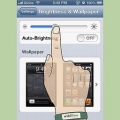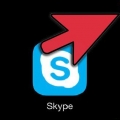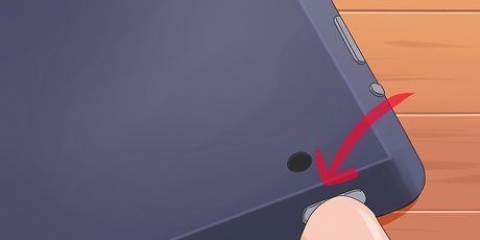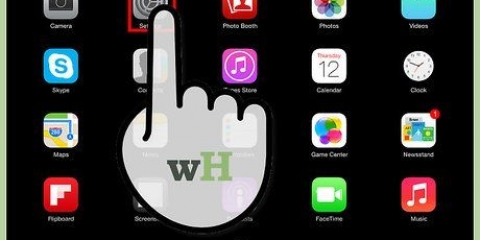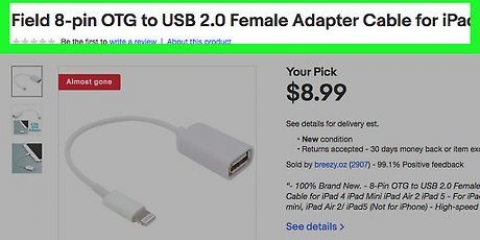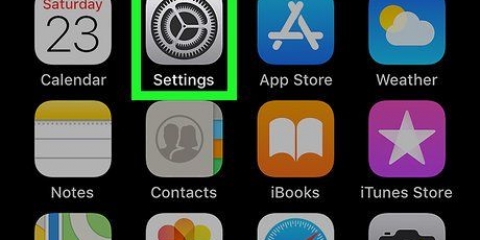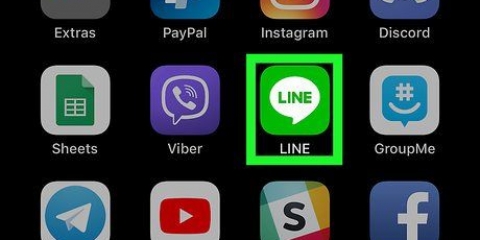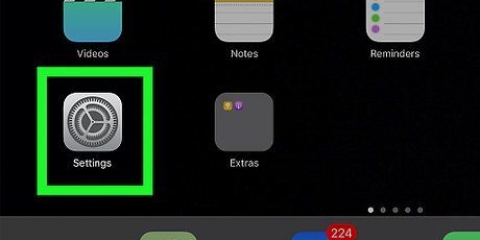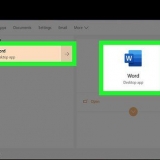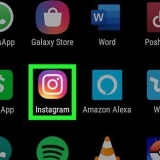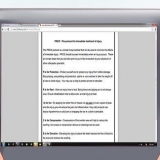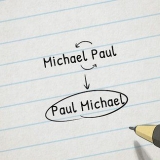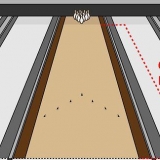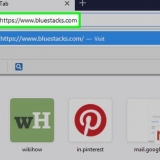Gå til "Indstillinger". Trykke på "Mail, kontakter, kalendere" og gå til "Få nye data". Trykke på "Manuelt". Du kan også trykke på "Hver time" for at øge intervallet.

Gå til "Indstillinger", derefter til "Display og lysstyrke". Vælg"Juster automatisk", med denne indstilling bestemmer din iPad den bedste lysstyrke baseret på det tilgængelige lys; Flyt skyderen til venstre for at mindske lysstyrken. 25 til 30 procent lysstyrke vil være nok i løbet af dagen i de fleste tilfælde, og for de fleste mennesker vil denne indstilling også fungere, når det er mørkt.





Forlænger batterilevetiden på en ipad
Indhold
Ligesom en iPhone eller en iPod Touch er der større sandsynlighed for, at din iPads batteri løber tør ved hård brug. Men der er trin, du kan tage for at nyde din enhed længere. For at forlænge din iPads batterilevetid kan du slå en række ting fra, såsom Wi-Fi, mobildata, datahentning, push-beskeder, placeringstjenester og andre ikke-væsentlige funktioner, der ikke er nødvendige, når du ikke er bruge dem. Dit batteri holder også længere, hvis du sænker skærmens lysstyrke, hvis du ikke bruger din iPad i ekstreme temperaturer, og hvis du aktiverer den automatiske lås.
Trin

1. Slå WiFi og mobildata fra. En iPads batteri aflades hurtigere ved at søge efter og forsøge at oprette forbindelse til Wi-Fi og mobilnetværk. Så hvis du ikke planlægger at bruge Safari eller andre apps, der har brug for forbindelse, kan du slå dette fra.
- Gå til "Indstillinger", "Trådløst internet" eller "Mobilt netværk" og tryk på skyderen for at slå den fra.

2. Juster eller deaktiver intervallet for at hente nye data. Data, der jævnligt hentes, er e-mails og RSS-feeds.

3. Slå push-meddelelser fra. Hvor nyttigt dette trin er afhænger af, hvor mange e-mails eller beskeder du normalt modtager. Hvis du får mange beskeder, er dette sandsynligvis et nyttigt skridt.
Gå til "Indstillinger", "Mail, kontakter, kalendere" og derefter til "Få nye data". Bevæge sig "skubbe" fra.

4. Juster lysstyrken. Jo lysere skærmen er, jo hurtigere aflades batteriet. Så indstil skærmen så mørk som muligt, men med en lysstyrke, der stadig føles behagelig.

5. Slå placeringstjenester fra. Hyppig brug af Maps-appen og andre placeringstjenester vil hurtigt dræne dit batteri. Lader du Maps være tændt, vil appen løbende blive opdateret, hvilket naturligvis er spild af dit batteri.

6. Undgå hyppig brug af apps med 3D eller anden tung grafik. For eksempel ser BrickBreaker HD-spillet godt ud i høj opløsning, men det vil dræne dit batteri meget hurtigt.

7. Slå flytilstand til, hvis du ikke har brug for trådløse forbindelser. Dette er en hurtig og nem måde at slå alle din iPads trådløse funktioner fra, såsom mobildata, Wi-Fi, GPS og placeringstjenester. Dette sparer dig for meget batteri. Selv i et miljø med dårlig 3G- eller 4G-dækning, er det en god idé at aktivere flytilstand.

8. Hold iPad væk fra ekstreme temperaturer. Ekstremt høje eller lave temperaturer kan få batteriet til at løbe hurtigt tør. Så brug kun din iPad ved temperaturer mellem 0ºC og 35ºC.
Vær forsigtig, når du bruger et iPad-etui, når du oplader batteriet, da et etui kan forhindre tilstrækkelig ventilation, øge temperaturen og beskadige batteriet (opvarmning frigives ved opladning).

9. Sørg for, at softwaren altid er opdateret. Apple anbefaler regelmæssige opdateringer, da udviklere konstant leder efter måder at forlænge batteriets levetid på. Disse nye udviklinger vil derefter blive anvendt i den næste opdatering.

10. Slå autolås til. Denne funktion sikrer, at skærmen på din iPad slukker af sig selv, hvis iPad`en ikke bruges i et stykke tid. iPad`en bliver ikke slukket helt, kun skærmen.
Gå til "Indstillinger", "Generel" og derefter til "autolås". Indstil intervallet til et kort tidsrum, for eksempel et minut.
Tips
- Ved at oplade et batteri i varme omgivelser vil der være mindre opladning på batteriet, den endelige spænding forbliver lavere. Så oplad altid din iPad et køligt sted for at få så meget opladning på dit batteri som muligt.
- Sørg for, at dit batteri er fuldt, inden du tager hjemmefra, især hvis du skal være væk i længere tid. Tag din oplader med, hvis du skal være væk i mere end én dag. Batteriet på en iPad kan holde op til 10 timer, men det afhænger af, hvordan du bruger iPad’en.
- Det kan virke selvmodsigende, men at slukke og tænde for en iPad kan faktisk forbruge mere energi end blot at lade iPad’en hvile, især i korte perioder.
- Lad ikke stikket sidde i din iPad for længe under opladning; stikket kan blive varmt.
- Hyppig afladning af batteriet helt kan forkorte batteriets levetid betydeligt. Så hvis du bliver ved med at bruge din iPad, indtil batteriet dør, vil du reducere antallet af gange, du kan genoplade batteriet. De fleste lithium-batterier kan genoplades omkring 500 gange. Bruger du din iPad meget, når du det tal om to år.
- Tag iPad`en ud af opladeren, når den er fuld, ellers forkorter du batteriets levetid.
- Ifølge Apple kan du surfe på nettet over Wi-Fi, afspille musik eller se videoer i cirka 10 timer og surfe over 3G i cirka 9 timer.
- Kalibrer dit batteri hver måned. Aflad batteriet helt, og oplad derefter batteriet til 100 procent.
- Forstå forskellen mellem batterilevetid og batterilevetid. Batterilevetid refererer til den tid, det tager, før batteriet skal genoplades; batterilevetid angiver, hvor lang tid det tager, før batteriet skal udskiftes.
Advarsler
- Disse trin hjælper muligvis ikke, hvis iPad`en ejes af din skole. Risiker ikke at få problemer i skolen.
Fornødenheder
- iPad
- æble oplader
- 3G på din iPad
- Fri plads på din iPad til opdateringer
- USB-kabel
Artikler om emnet "Forlænger batterilevetiden på en ipad"
Оцените, пожалуйста статью
Lignende
Populær